


在使用Win7的过程中,一些用户可能会遇到一个相当令人困扰的问题——开机后只能看到黑屏,而且屏幕上只有一个孤独的鼠标箭头。这种情况可能让人感到无所适从,但幸运的是,通常这个问题是可以解决的。在本文中,我们将深入探讨在Windows 7电脑上开机出现黑屏只有鼠标箭头的原因,并提供解决方法,帮助您重新获得正常的系统启动体验。
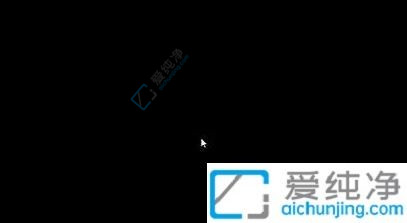
具体办法如下:
1、使用组合快捷键Ctrl+Alt+Del打开“任务管理器”,如下图所示:
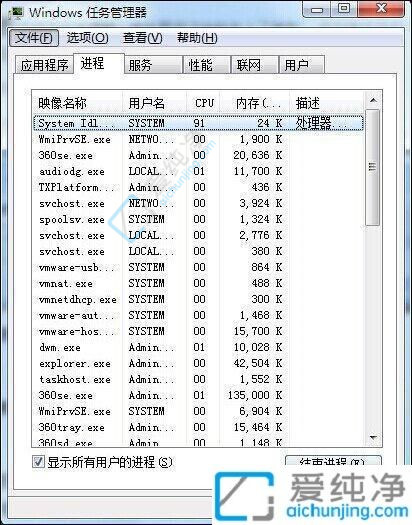
2、在打开的任务管理器中,点击左上角菜单“文件” – ”新建任务”,在弹出的”创建新任务“对话框中输入”explorer“,然后点击确定。如下图所示:
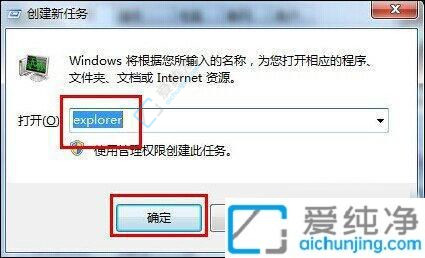
3、进入系统桌面后,使用快捷键win键+r键打开运行对话框,输入regedit并按回车键确认。如下图所示:
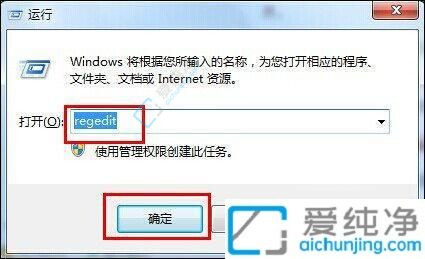
4、在打开的注册表编辑器中,依次展开:HKEY_Local_Machine\Software\Microsoft\Windows NT\CurrentVersion\Winlogon。
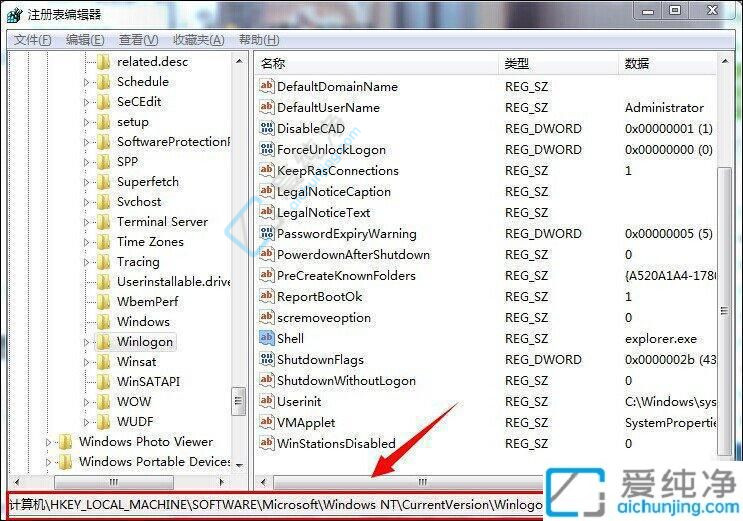
5、在界面的右边列表中找到“shell“项,打开并修改对话框中的数值数据为“explorer.exe“,然后点击确定。关闭注册表编辑器,设置完成。如下图所示:
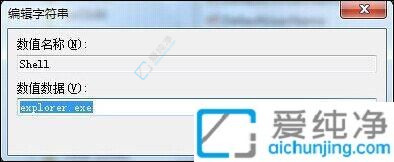
要解决Win7电脑开机后出现的黑屏和单一鼠标箭头的问题,可能需要用户进行一番耐心的排查和多种方法的尝试。从检查外部设备连接是否正确,到探索高级启动选项中的安全模式启动,或者运行系统恢复、甚至重新安装操作系统,每个解决步骤都可能是恢复电脑正常运行的关键。希望通过本文的介绍,用户们能够有技巧地诊断并解决开机黑屏问题,最终让电脑重回高效稳定的工作状态。
| 留言与评论(共有 条评论) |